
ونڈوز ٹرمینل آپ اسے کھول جب ڈیفالٹ ڈائریکٹری کے طور پر اپنے موجودہ صارف کی ڈائرکٹری استعمال کرتا ہے. تاہم، آپ کو آپ کے ونڈوز کے پی سی پر کسی بھی ڈائریکٹری میں تبدیل کرسکتے ہیں. ہم کس طرح سے PowerShell کے، کمانڈ پرامپٹ، اور اوبنٹو شیل کے لئے پہلے سے طے شدہ کام کر ڈائرکٹری تبدیل کرنے کے لئے تمہیں دکھاتا ہوں.
ونڈوز ٹرمینل میں تبدیلی PowerShell کے کی ڈیفالٹ ڈائریکٹری
PowerShell کے آپ ونڈوز ٹرمینل کا آغاز جب کھولتا ہے کہ پہلے سے طے شدہ شیل ہے. دیگر گولے کی طرح، یہ ایک ڈیفالٹ کے طور پر اپنے موجودہ صارف کی ڈائرکٹری استعمال کرتا ہے.
آپ ونڈوز ٹرمینل کی ترتیبات فائل میں کوڈ کی ایک لائن کا اضافہ کرکے اس ڈیفالٹ ڈائریکٹری کو تبدیل کر سکتے ہیں.
ایسا کرنے کے لئے، "شروع کریں" مینو کو کھولنے کے لئے تلاش "ونڈوز ٹرمینل،" اور نتائج میں اے پی پی کے لئے کلک کریں.
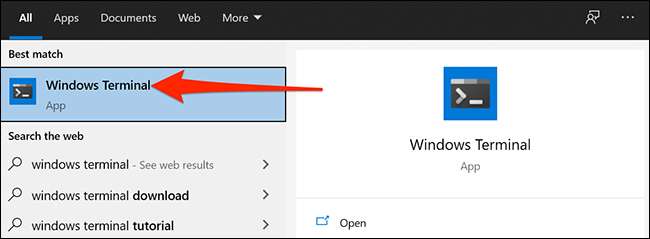
ونڈوز ٹرمینل ونڈو کے اوپر نیچے تیر آئکن پر کلک کریں، اور پھر منتخب کریں "ترتیبات".
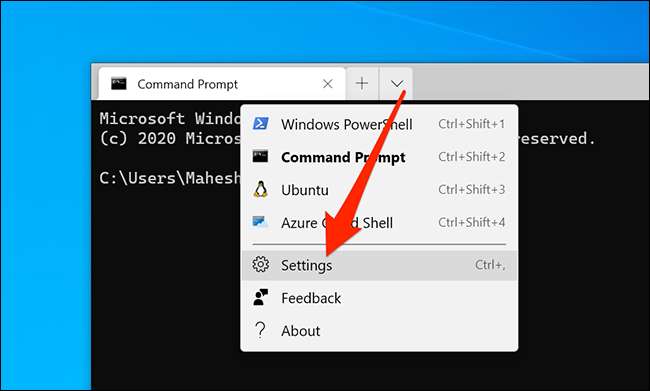
ونڈوز آپ کے ساتھ ترتیبات فائل کو کھولنے کے لئے کیا چاہتے ہیں اپلی کیشن پوچھیں گے. آپ کسی بھی کوڈ (یا سادہ متن) فہرست میں ایڈیٹر کا انتخاب کر سکتے ہیں، لیکن ہم سادگی کی خاطر نوٹ پیڈ کے ساتھ رہنا گے. فہرست میں "نوٹ پیڈ" پر کلک کریں اور مارا "ٹھیک ہے."
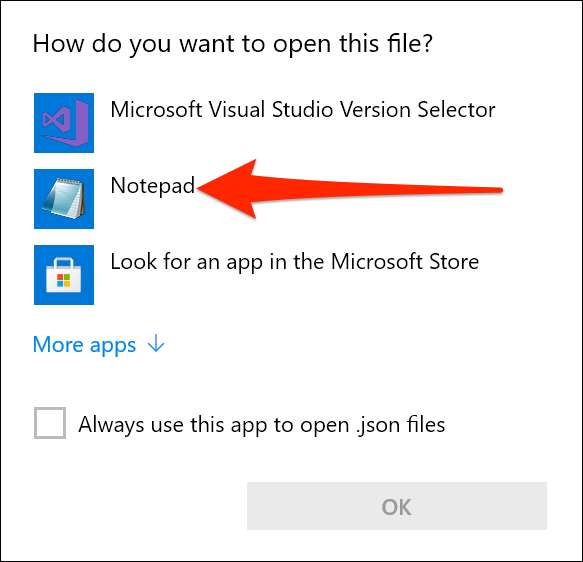
ترتیبات فائل نوٹ پیڈ میں کھلتا ہے جب، طومار سیکشن "بنانے powershell.exe پروفائل تک یہاں تبدیلیاں".
اس سیکشن میں آخری قدر کے اختتام پر آپ کا کرسر رکھ اور ٹائپ ایک، (کوما).
مثال کے طور پر اگر اس کے حصے میں گزشتہ قدر تھا:
"پوشیدہ": جھوٹے
اب یہ اس طرح نظر آئے گا (اختتام پر کوما ملاحظہ کریں.):
"پوشیدہ": جھوٹے،
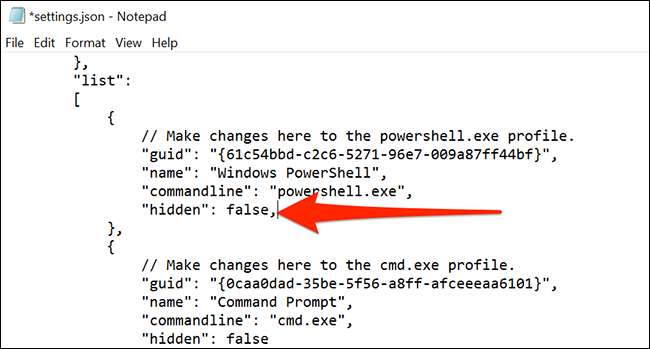
اب، پریس کو ایک نئی لائن شامل کرنے کے لئے درج. آپ کا نیا ڈیفالٹ ڈائریکٹری کا راستہ کے ساتھ راہ کی جگہ، اس لائن میں درج ذیل کوڈ ٹائپ کریں.
اس بات کا یقین ہے کہ آپ کی ڈائریکٹری کا راستہ ڈبل قیمت درج کرنے کے ساتھ منسلک کیا جاتا ہے کو یقینی بنائیں. اس کے علاوہ، آپ کو راستے میں ایک واحد سلیش ہے جہاں، یہ ایک ڈبل سلیش بنائیں.
"startingDirectory": "راستہ"
مثال کے طور پر پہلے سے طے شدہ ڈائریکٹری کے طور پر آپ کے ڈیسک ٹاپ سیٹ کرنے، آپ کی ترتیبات فائل میں کوڈ کی مندرجہ ذیل لائن (کی جگہ "صارف نام" آپ کا صارف نام کے ساتھ) ٹائپ کروں گا:
"startingDirectory": "C: \\ صارفین \\ صارف نام \\ ڈیسک ٹاپ"
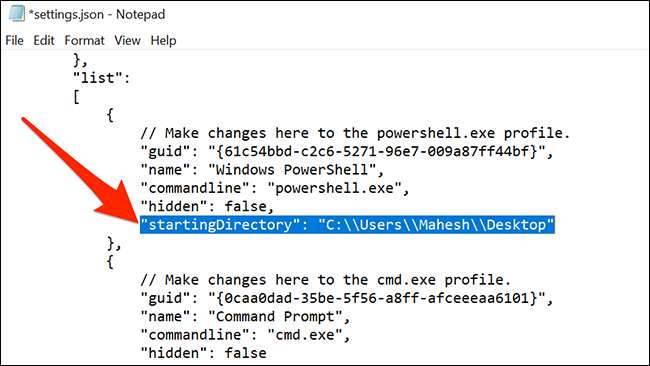
راستے میں داخل ہونے کے بعد، فائل & GT کلک کریں؛ آپ کی تبدیلیوں کو بچانے کے لئے نوٹ پیڈ میں محفوظ کریں.
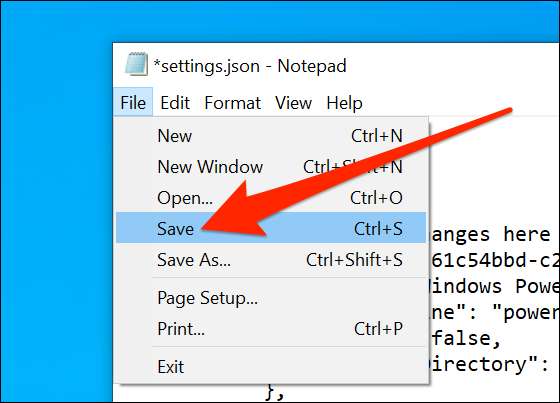
اب، اگر آپ ونڈوز ٹرمینل میں ایک نئی PowerShell کے ٹیب کھولتے ہیں تو، یہ آپ نئے مخصوص ڈائریکٹری ڈیفالٹ ڈائریکٹری کے طور پر استعمال کریں گے.
تبدیلی کمانڈ پرامپٹ کی ونڈوز ٹرمینل ڈائریکٹری اس میں پہلے سے طے شدہ
آپ اوپر دیئے گئے ان کے طور پر ایک ہی اقدامات کا استعمال کرتے ہوئے کمانڈ پرامپٹ کی ڈیفالٹ ڈائریکٹری کو تبدیل کر سکتے ہیں. فرق صرف آپ کی ترتیبات فائل کا کمانڈ پرامپٹ سیکشن میں نئی ڈائریکٹری کا راستہ شامل کرنے کی ضرورت ہے.
ایسا کرنے کے لئے کھلی ونڈوز ٹرمینل کی ترتیبات کو آپ نے پہلے ہی کیا پسند ہے.
ذیل میں سکرال سیکشن "بنانے cmd.exe پروفائل تک یہاں تبدیلیاں" کرنے کے لئے.
اس سیکشن میں آخری قدر کے بعد آپ کا کرسر رکھ، اور قسم کے ایک، (کوما). پریس کو ایک نئی لائن شامل ہیں اور درج ذیل ٹائپ کرنے کے لئے درج. آپ کی نئی ڈائریکٹری کا راستہ کے ساتھ راہ تبدیل کرنا نہ بھولیں.
"startingDirectory": "راستہ"

مسل اور GT کریں؛ آپ کی تبدیلیوں کو بچانے کے لئے نوٹ پیڈ میں محفوظ کریں.
ونڈوز ٹرمینل میں تبدیل اوبنٹو کی ڈیفالٹ ڈائریکٹری
تم کہ آپ ونڈوز ٹرمینل میں اوبنٹو کے (لینکس) پہلے سے طے شدہ ڈائریکٹری تبدیل کرنے کے لئے اوپر سے استعمال کیا جاتا کے کوڈ کا ایک ہی لائن استعمال کر سکتے ہیں.
ایسا کرنے کے لئے، ونڈوز ٹرمینل کی ترتیبات فائل کو کھولنے.
حصے کتاب یہ کہتی جہاں "نام: اوبنٹو"
اس سیکشن میں آخری قدر کے بعد آپ کا کرسر رکھ اور ایک، (کوما) کا اضافہ.
پریس کو ایک نئی لائن شامل ہیں اور اس لائن میں اس کوڈ کو ٹائپ کرنے کے درج کریں. آپ کا نیا ڈیفالٹ ڈائریکٹری کا راستہ کے ساتھ راہ بدل دیں.
"startingDirectory": "راستہ"
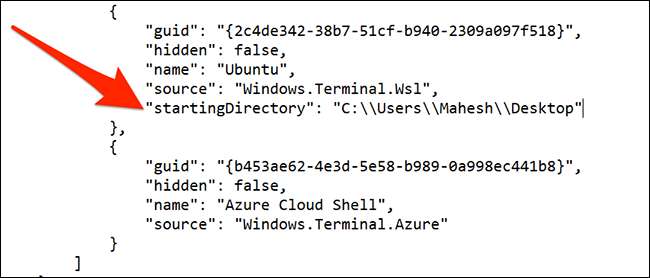
آپ نوٹ پیڈ ونڈو میں، فائل & GT کلک کریں؛ اپنی تبدیلیوں کو بچانے کے لئے محفوظ کریں.
ونڈوز ٹرمینل میں ڈیفالٹ ڈائریکٹری ری سیٹ کرنے کے لئے کس طرح
ونڈوز ٹرمینل میں اصل ڈیفالٹ ڈائرکٹری میں واپس آنے کے لئے، آپ کو صرف آپ کے نئے اضافی کوڈ کو ترتیبات فائل سے دور کرنے کی ضرورت ہے.
ونڈوز ٹرمینل کھولنے اور پھر ترتیبات فائل شروع کر کے شروع کریں.
شیل پر سکرال کریں جو آپ ڈیفالٹ ڈائرکٹری کے لئے ری سیٹ کرنا چاہتے ہیں.
کوڈ کی پوری لائن کو اجاگر کرنے کے لئے اپنے ماؤس کا استعمال کریں جو آپ نے پہلے شامل کیا، پھر اس لائن کو حذف کرنے کیلئے بیک اسپیس دبائیں.
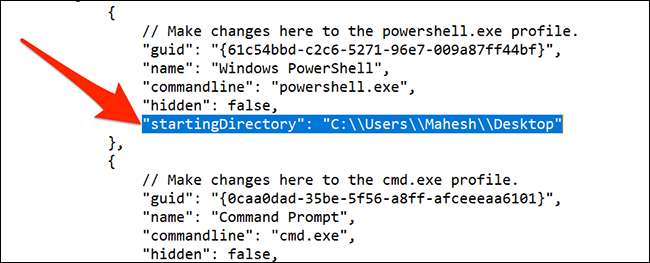
اس کے علاوہ، اس بات کو یقینی بنانا، (کوما) جس نے آپ اس سیکشن میں آخری قیمت کے اختتام میں شامل کیا.
آخر میں، فائل اور GT پر کلک کریں؛ آپ کی تبدیلیوں کو بچانے کے لئے نوٹ پیڈ میں محفوظ کریں.
تم سب سیٹ ہو
کیا تم جانتے ہو ونڈوز ٹرمینل بہت حسب ضرورت کے اختیارات پیش کرتا ہے ؟ آپ ان اختیارات کو تبدیل کرنے کے لئے استعمال کرسکتے ہیں کہ یہ آلہ آپ کے کمپیوٹر پر کیسے لگ رہا ہے اور کام کرتا ہے.
متعلقہ: نئی ونڈوز ٹرمینل اے پی پی کو اپنی مرضی کے مطابق کیسے بنائیں







